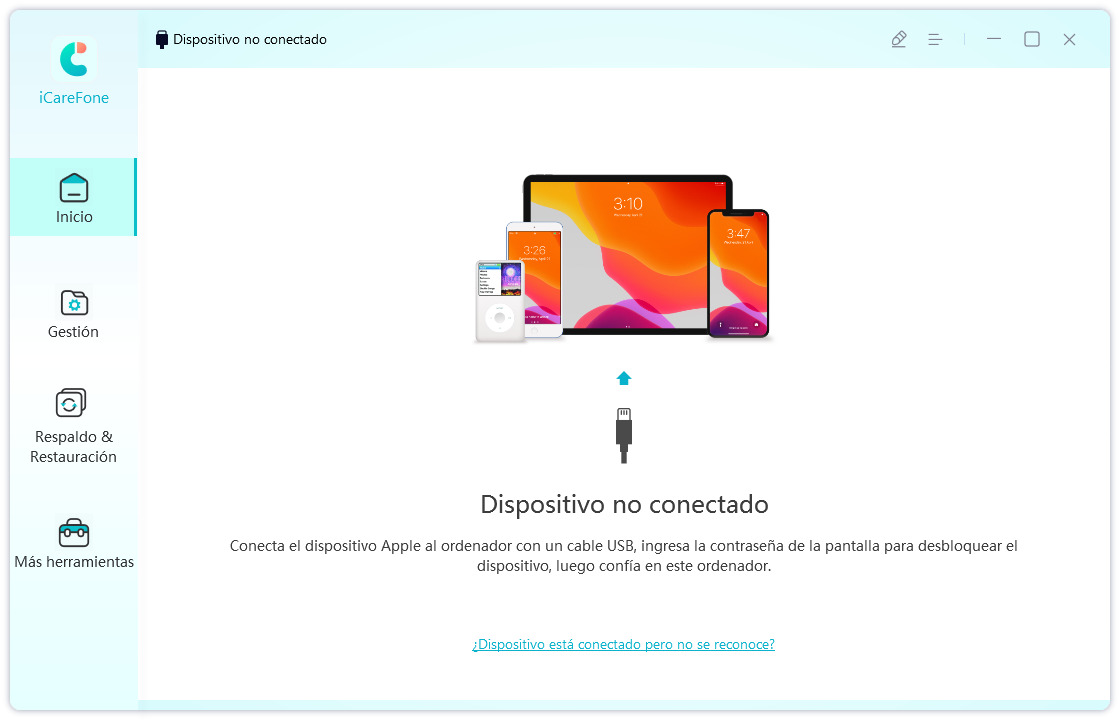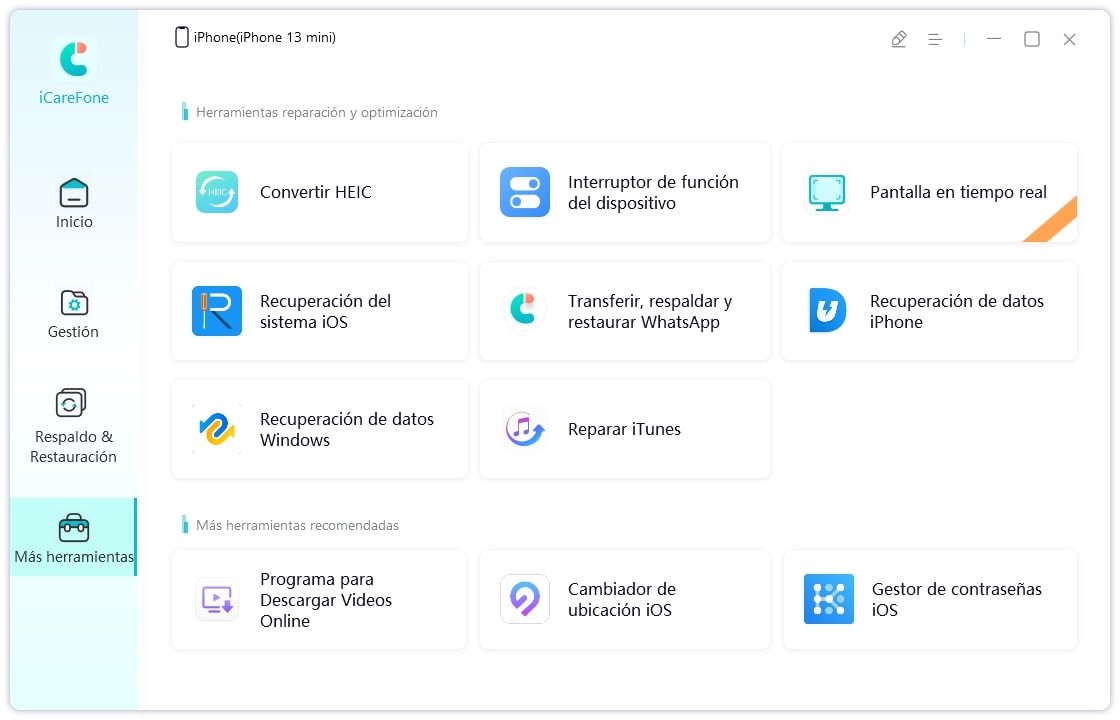Cómo compartir la pantalla del iPhone a la PC
Como todo usuario de Apple, a menudo se nos ocurre alguna idea extraña y no descansamos hasta lograrlo. Por ejemplo, ¿Alguien ha pensado en duplicar la pantalla de un iPhone en PC? Al estilo de compartir pantalla iPhone a PC, seguro que si. En este artículo, te voy a mostrar las mejores formas para hacer esto junto a sus ventajas y desventajas. Pero no solo eso, sino también contarte un poco sobre algunas herramientas extras muy interesantes que tienen que ver con todo esto. ¡Vamos a iniciar ya mismo!
- Cómo compartir la pantalla del iphone a la pc con iCareFone - Recomendado
- Cómo compartir la pantalla del iphone a la pc con LonlyScreen
- Cómo compartir la pantalla del iphone a la pc con AnyDesk
Cómo compartir la pantalla del iphone a la pc con iCareFone - Recomendado
En primer lugar, y para que no pierdas más tiempo, me gustaría hablarte de la mejor forma que hemos encontrado para compartir la pantalla del iPhone en la PC. Se trata de un software de la empresa Tenorshare, llamado iCareFone.
Ciertamente, iCareFone no solo te permite realizar una transmisión de la pantalla de tu iPhone al computador, sino que también es un kit completo para la gestión de tu dispositivo, que te permite realizar copias de seguridad, gestionar contraseñas y funciones muy importantes de cualquier teléfono de Apple.
Ahora bien, ¿Como se hace para duplicar la pantalla del iPhone al computador con iCareFone? Los pasos simples que debes seguir, son los siguientes:
- Descargamos e instalamos iCareFone en nuestro computador

- Conectamos el dispositivo móvil al computador mediante un cable de datos USB

- Abrimos ICareFone y nos dirigimos a la opción “Más herramientas”.

- Aquí, seleccionamos la opción “Pantalla en tiempo real” y automáticamente veremos la pantalla del iPhone en PC.

Ventajas:
- Fácil de utilizar y tiene una interfaz muy intuitiva
- Óptimo, se conecta y transmite vía USB, lo que le brinda una conexión muy estable y constante.
- Excelente calidad de transmisión sin pérdida de datos.
- Transmisión en tiempo real, sin delay.
- Herramienta completa, con muchas funcionalidades.
¿Ya lo ves? Con iCareFone, es realmente muy sencillo hacer esto. Aún así, hay algunas funciones extra, por ejemplo, puedes tomar capturas de pantalla y guardarlas directamente en el ordenador, o también transmitir en pantalla completa. ¡Una maravilla!
Cómo compartir la pantalla del iphone a la pc con LonlyScreen
Otro método para duplicar la pantalla del iPhone en PC es utilizar el software LonlyScreen. Este software de terceros se encargará de transmitir vía AirPlay la pantalla de nuestro teléfono, sin embargo, no todos los ordenadores son compatibles con esto. Si es tu caso, puedes utilizarlo rápidamente siguiendo estos pasos:
- Descargar e instalar LonlyScreen y abrir el software en el computador.
- Descargar e instalar el software en nuestro dispositivo móvil.
- Elegir el video que quieres transmitir y seleccionar LonlyScreen.
- Esperar a la transmisión del video.
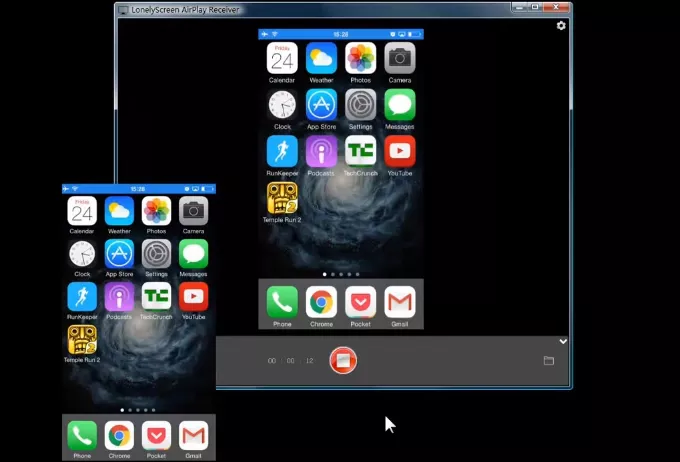
Ventajas
- Se conecta vía wifi, no necesitas ningún cable.
desventajas
- Tiene un delay debido a la conexión wifi
- No cuenta con tantas funciones para la gestión del iPhone
- Interfaz poco intuitiva
Como ves, solo podrás transmitir videos o contenido multimedia de esta manera, no la pantalla directamente. Es decir, no podrás jugar juegos con una pantalla más grande o simplemente compartir la pantalla de inicio de tu iPhone.
Cómo compartir la pantalla del iphone a la pc con AnyDesk
Compartir la pantalla de iPhone a PC con AnyDesk es una tarea un poco más compleja que el resto de opciones. Esto es así, porque este software hará uso de la conexión Wifi para conectarse y transmitir la pantalla al ordenador, y también porque tiene muchas opciones de configuración que realmente no son necesarias para nuestro objetivo.
Ahora, veamos los pasos a seguir para transmitir un iPhone a la PC con AnyDesk:
- Descargar e instalar AnyDesk en tu dispositivo iPhone.
- Descargar e instalar AnyDesk en tu ordenador.
- Iniciar la aplicación en ambos dispositivos y esperar un momento a que se hagan las configuraciones iniciales.
- Asegurarse que ambos dispositivos estén conectados a la misma red wifi
- Iniciar el servidor dentro del iPhone
- Conectarse al iPhone con el ordenador en el software AnyDesk
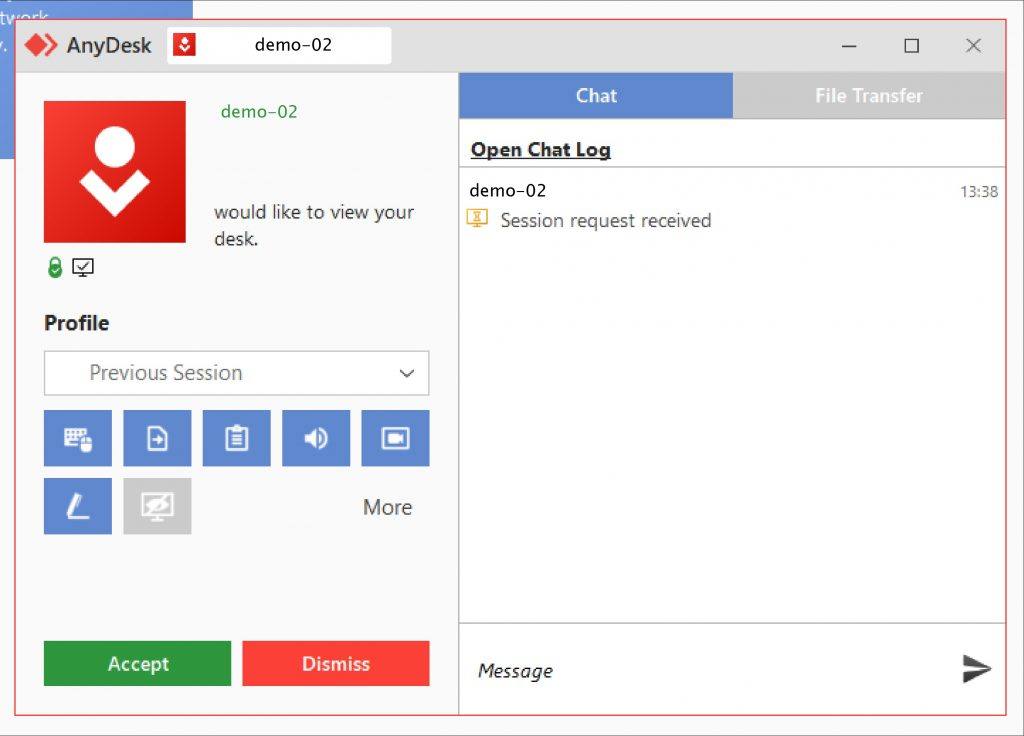
Ventajas
- Herramienta completa, con muchas funcionalidades.
Desventajas
- Se conecta vía wifi, lo que genera un retraso en la transmisión y ocasional pérdida de datos.
- Es muy complicada de utilizar y la interfaz es poco amigable para el usuario común.
- Muchas configuraciones complicadas para iniciar a duplicar pantalla iPhone en PC.
Y con esto, puedes empezar a duplicar pantalla iPhone en PC. También verás que es un software que deberás comprar para utilizarlo y sacarle el jugo. Sin embargo, puede ser una buena opción luego de agarrarle la mano.
Conclusión
Como puedes ver, duplicar pantalla iPhone en PC es una tarea relativamente sencilla si sigues esta guía. Nuestra más fuerte recomendación es que utilices iCareFone para esta tarea, ya que le permite transmitir la pantalla vía cable USB sin ningún tipo de retraso en la transmisión. Es una excelente herramienta que le permite hacer uso de sus otras funcionalidades a la par que duplica la pantalla de iPhone en PC. ¡Dale una oportunidad!